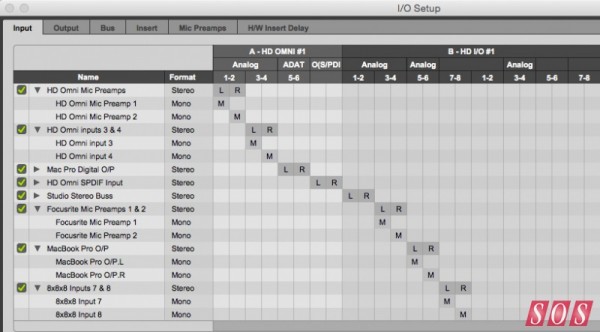Pro Tools 小贴士:软件大解析
作者:Mike Thornton
出处:Sound On Sound
翻译:sleepsheep920
Pro Tools 12针对输入输出的处理方式作了彻底地改进,这一举措给用户带来了极大的便利。
尽管对于Pro Tools而言,I/o输入输出设置只是其中的一小部分,却是整个软件的核心基础,至少你得通过它才能让声音进来或出去。这么多年以来,Avid公司一直在改善这个窗口,如果你感兴趣,可以参考以往的文章,特别是2007年八月刊(www.soundonsound.com/sos/aug07/articles/ptworkshop_0807.htm) 和接下来在2011年五月刊中提到的一次主要升级(www.soundonsound.com/sos/may11/articles/pt-0511.htm) 。
尽管经历了这些升级和修订,I/O设置窗口对于很多Pro Tools用户来说仍然会造成很多困扰。因此在Pro Tools12中,Avid做出了更进一步的改进,使得工程的在不同工作平台之间的使用变得更方便。最近我去曼彻斯特录音学院(SSR Manchester)讲座时,初次体验了一下,我发现,把我的工程重新配置以适应他们的I/O的设置要比之前的版本简便多了。所以我们接下来就来谈一谈,Pro Tools 12的I/O设置窗口与之前的版本相比,有哪些变化?
Avid在I/O设置窗口中最大的变化是加强了工程相关设置和硬件相关设置之间的区别。我们大多数人都会带着工程在配置不同的各种系统上使用:有些只有立体声输出设置,有些是环绕声设置,有些在调音台上工作还有一些系统设置会将轨道发送到一个外置缩混放大器等等。任何一个有这种多系统工作流程的人都经历过:在能够让工程正常重放之前,要花费大量的时间在重新配置输入输出上。如果你的I/O标签和设备路由在重新配置中能够不受影响,这样会不会极大地改善你的工作效率呢?Pro Tools 12通过加入一系列功能来实现这一目标。
在Pro Tools 12中,母线依附在工程中,然而所有其他在I/O设置窗口中标签页的设置都与硬件相关。这就意味着当你新建一个工程时,它携带唯一的I/O配置就是工程的母线,这些母线会依次被连接到音频接口/声卡的输入和输出,由此与你的录音棚的设置相连。
这样一来,在I/O设置窗口正确地配置你的硬件和正确地标签输入和输出变得尤其的重要。我最近新置了一台HD Omni,我基本上把它当作监听控制器使用,当我有一个8*8*8的音频接口连接我录音棚内的其他设备。正如你在我的截图1中所看到的,我将我所有音频接口的输入和输出都做了标签,给配置路由带来便利,因为我不需要记得B7和B8连接的是不是耳放,又或者转身查看跳线盘。
从某一程度上来讲,这也不是什么新鲜的内容,早在2007年我就曾经强调标签设备的好处。不同的是在Pro Tools 12中,当你将工程从一个系统带到另一个Pro Tools系统上时,与硬件音频接口相关的标签会保持不变,还有最重要的是,监听通道有了新的形态。
荣耀的通道
在Pro Tools 12中,Avid新增了一个监听通道,在软件中显示的是一个小录音室监听的图标。监听通道允许你将输出设置为你录音室使用的主监听。聪明的是,工程中被分配到你系统监听通道上的所有母线都依然保持与其他系统上监听通道的分配设置,这就保证了在不同系统上重放时,你都可以听到声音而不需要重新配置你的监听输出。不仅如此,当你在一个非环绕声的系统上打开一个环绕配置的工程时,Pro Tools 12会自动将环绕监听通道下变换成立体声的监听通道设置,因此现在,你就不再搞乱你的环绕声工程设置,只为了能在立体声系统上监听。这个下变换发生在Pro Tools最底层,在混音器输出和你的音频接口之间的信号链路,这就意味着工程内不会存在任何自动化及路由信息更改或者丢失的情况,所以当工程在一个环绕多声道兼容的系统上打开时,所有一切都是原封不动的。下变化会显示在轨道输出槽的下拉菜单中,你也可以在I/O设置窗口中看到母线标签页中显示不同输出宽度,这就意味着下变化正在发生。
同时,你也可以给监听通道设置一个默认输出,这允许你在AudioSuite的插件、音频块列表或是Workspace窗口中进行预览监听。现在由于Pro Tools可以自动进行下变化混音以适应其监听通道,你可以将监听通道配置成任何你所需要的通道宽度。
AFL/PFL推子后/前监听
AFL/PFL先前是只有HD系统才配备的功能,并且这个功能是捆绑在Avid的X-Mon系统上,但是Pro Tools 12中,Avid开放了这一功能,并在软件中实现了此功能,它不再需要X-Mon的硬件支持,所有用户都能享用这一功能。AFL/PFL功能允许你给solo母线设置一个不同的输出通道,所以当你solo轨道时,主输出不会被打断,这一功能在现场或是直播工作情况下尤其的重要。你同时也可以给这个solo通道设置一个独立的音量电平控制。由于信号会根据需要进行下变化,内建的下变化混音可以允许你选择不同的输出宽度(立体声或多声道)。
母线
一旦你在I/O设置窗口配置好你的硬件关联设置,你就可以建立与你工程关联的母线设置。不同形式的母线在Pro Tools中被广泛应用,在不同的工程中也会有不一样的应用,所以保持母线设置与工程关联就变得很有意义。在Pro Tools 12之前的版本中,在不同系统上移动大型工程,最终会产生一个很大的叠加的母线。为了避免这样的情况,减少母线的叠加,在Pro Tools 12中工程默认创建24个未被分配的母线,但是这不会限制你可以拥有的总母线数,相反的是,Avid去掉了母线数的上限,同时减少工程自动创建母线的数量。
将母线发送到不同的输出端
在Pro Tools 12之前,如果我想要将信号输出给不同的输出端,我们必须在混音器内选择一个额外的输出通道,这常常会将工程弄得很混乱,当你将工程从一个系统转到另一个系统时,总会带来很多的麻烦。不仅如此,多输出的功能非常实用,例如在我的设置中,需要将母线输出到我的监听,同时也要输出到8*8*8的音频接口通道连接到外置录音设备。为了在Pro Tools 12中实现,在I/O设置窗口的母线页中,右键单击(windows系统上使用Start单击或者苹果系统上使用Control+单击)Mapping to Output区域,在下拉菜单中,增加可用的输出。这是非常有用的功能。
提前准备
Pro Tools 12另一个改变是,即使你没有连接多通道的音频接口,你也可以在你的工程中设置多输出。举个例子,你可以在只有一个立体声输出的系统上配置一个大型的环绕多声道输出的工程,又或者使用一个小型的电脑系统上设置和准备工程和工程模板。
类似的,Pro Tools 12会给每一个重放引擎会保存一个独立的I/O设置,记忆不同系统上所有的输入、输出和其他硬件关联的设置,比如监听和选听通道。这就意味着,如果你在不同的音频接口系统之间切换时,Pro Tools会自动重新配置I/O设置和母线管理。
总结所有在I/O是指窗口中的改善使工作变得更加方便及有效率,这就是你为什么值得将Pro Tools升级到12的原因。
备份
一旦你将I/O设置成你所希望的,你可以保存I/O设置以防万一,或者以后你希望在不同配置中交换。点击在Pro Tools 12的I/O设置窗口的左下方的Export Settings导出设置按钮,由此你可以保存当前设置并在未来重新导入到工程中使用。
(截图1 在I/O设置窗口中进行明确的标签可以避免混淆。)
(截图2 在新的监听通道设置保证你可以在你的系统上重放任何工程,尽管这个工程是环绕多声道配置而你的系统只支持立体声)
(截图3 母线现在可以被路由到多音频接口输出,最大地简化了录音棚的设置。)
转载文章请注明出自 Midifan.com
-
2015-11-27

 匿名
这篇文章应该推荐给上海自由港娱乐(唱卡拉OK的),他们的VS工作站该升级为PRO TOOLS系统了。 韵盟的唠嗑虎。
匿名
这篇文章应该推荐给上海自由港娱乐(唱卡拉OK的),他们的VS工作站该升级为PRO TOOLS系统了。 韵盟的唠嗑虎。